Элементы ActiveX
Теперь рассмотрим элементы ActiveX и их размещение на Web-страницах.
Для начала откроем новое окно Dreamweaver и сохраним новую пустую страницу в файле под именем 4.7.htm. После этого найдем файл данных. В одной из папок Microsoft Office 2000 хранится аудиофайл формата MIDI (Musical Instruments Digital Interface – цифровой интерфейс музыкальных инструментов) по имени Htech_01.mid, который мы и используем в качестве файла данных. Если вы не найдете этого файла, можете использовать любой другой аудио – или видеофайл, например, ding.wav или clock.avi.
Для помещения на Web-страницу элемента ActiveX можно использовать либо кнопку ActiveX (рис. 4.33), расположенную на вкладке Media панели объектов, либо пункт ActiveX подменю Media меню Insert. После этого в окне документа вы увидите значок элемента ActiveX (рис. 4.34). Увеличьте его размеры, как вы проделывали это с изображениями и модулем расширения.

Рис. 4.33. Кнопка ActiveX панели объектов
Заметьте, что запроса на открытие файла данных Dreamweaver при этом не выдает. Как привязать данные к элементу ActiveX, мы сейчас рассмотрим.
Взгляните на редактор свойств (рис. 4.35). В раскрывающемся списке ClassID выберите нужный элемент ActiveX. В нашем случае это будет известная программа мультимедийного проигрывателя RealPlayer – именно с ее помощью мы будем проигрывать MIDI-файл.
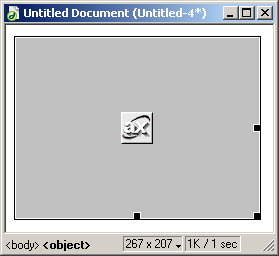
Рис. 4.34. Значок элемента ActiveX

Рис. 4.35. Редактор свойств при выделенном элементе ActiveX
Найдите в редакторе свойств кнопку Parameters. Вы помните, зачем она нужна?
Все дело в том, что у элемента ActiveX нет собственного параметра для задания файла данных, как это было у модуля расширения. Файл данных задается в списке дополнительных параметров, вызываемых с помощью кнопки Parameters или одноименного пункта контекстного меню. Для этого служит параметр под названием src.
